路由器通过网关上网设置方法是什么?设置中遇到问题怎么办?
14
2025-04-06
当我们在使用华硕天选4电脑时,突然发现没有声音输出,这无疑会打断我们享受游戏或是欣赏音乐的体验。本文将详细探讨华硕天选4电脑无声音可能的原因,并提供针对性的解决方法。如果你正在面对这样的问题,本篇文章将助你一臂之力。
音频驱动问题
音频驱动是电脑声音输出的核心软件,如果驱动程序出现问题,可能导致电脑无声音。驱动过时、损坏或不兼容都会引发此问题。
硬件故障
电脑的声卡或扬声器等硬件出现故障也可能导致无声音。这包括损坏的扬声器、接触不良的音频插口、坏掉的耳机等。
音量设置问题
简单的设置错误,如音量被静音或设置得太低,或是应用程序中单独的音量控制设置不当,都会造成电脑无声音。
系统设置问题
操作系统中一些与声音相关的设置不正确,比如输出设备选择错误,也会导致没有声音输出。
其他软件冲突
有时,第三方软件的冲突也会导致声音输出不正常,比如防病毒软件误操作阻止了声音服务。
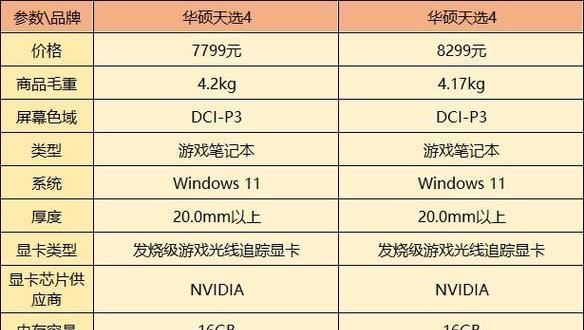
检查并调整音量设置
确认系统和应用程序音量没有被静音,并调整至合适水平。可以点击右下角的小扬声器图标进行检查。
更新或回滚音频驱动
1.打开设备管理器,找到“声音、视频和游戏控制器”。
2.右键点击你的音频设备,选择“更新驱动程序”。
3.如果更新无效,可以尝试回滚到之前的驱动版本。
检查硬件连接
确保扬声器和耳机已正确连接到电脑,并且接口没有松动或损坏。同时检查扬声器本身是否工作正常。
重新设置音频输出设备
1.右键点击右下角的扬声器图标,选择“播放设备”。
2.确保默认设备设置正确,并且没有设备被静音。
3.如果有多个输出设备,根据需要选择合适的设备。
关闭或调整软件冲突源
1.检查是否有防病毒软件或其他第三方软件阻止声音输出,进行相应的设置调整。
2.尝试关闭可能冲突的软件,如音频增强软件,并测试声音输出。

操作系统音频服务重启
如果以上方法都不奏效,尝试重启Windows音频服务:
1.按`Win+R`键打开运行窗口。
2.输入`services.msc`并按回车。
3.在服务列表中找到“WindowsAudio”和“WindowsAudioEndpointBuilder”。
4.停止这两个服务,然后右键选择“启动”。
联系技术支持或专业维修
若问题依旧无法解决,可能是硬件出现了问题,建议联系华硕技术支持或带到专业维修点检查。

以上就是针对华硕天选4电脑无声音问题的可能原因以及相应的解决方法。通常情况下,通过上述步骤进行排查和处理,大部分的无声音问题都能得到解决。如果你在操作过程中遇到任何疑问,欢迎在下方留言,我们将尽力提供帮助。
版权声明:本文内容由互联网用户自发贡献,该文观点仅代表作者本人。本站仅提供信息存储空间服务,不拥有所有权,不承担相关法律责任。如发现本站有涉嫌抄袭侵权/违法违规的内容, 请发送邮件至 3561739510@qq.com 举报,一经查实,本站将立刻删除。